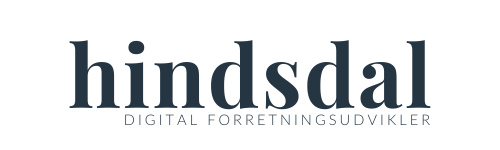Når det kommer til browsere er jeg meget begejstret for Chrome, og det er jeg tilsynelandende ikke ene om. Googles Chrome-browser er ifølge NetMarketShare og StatCounter den mest udbredte browser, både i Danmark og på verdensplan. Trods et større udvalg af browsere på markedet i 2017 er det tydeligt, at forbrugerne fortrækker Chrome, når der skal surfes på internettet.
Tips, tricks og genveje i Google Chrome
Bruger du, ligesom jeg, Chrome dagligt enten på arbejdet eller privat, kan du muligvis have gavn af mine tips og tricks til den populære browser – disse tips, tricks og genveje i Google Chrome kan nemlig gøre din hverdag nemmere.
Søg på et ord
Selvom der findes online tekster med gode indholdsfortegnelser, og at hop til-links vinder mere og mere frem, synes jeg stadig, at muligheden for at søge på et ord er uundværlig. Ctrl + F åbner en søgefunktion og hjælper dig med at finde et bestemt ord. Funktionen er især brugbar, hvis du vil undgå at bladre gennem en 20 siders lang artikel.
Det er ikke nødvendigt at skrive hele ord eller sætninger. Ønsker du f.eks. at finde “Genveje til Google Chrome” kan du nøjes med at skrive “genvej”. Denne funktion er nyttig, hvis du er i tvivl om ordets form, stavemåde eller lign.
Søg på markeret tekst
Når du læser en tekst, som for eksempel dette blogindlæg, er det muligt, at du støder på ord eller begreber, som du gerne vil lære mere om. Sidder du i en Google Chrome browser, er det ganske enkelt at søge efter yderligere information om et emne, da du her kan søge på markeret tekst. Du markerer blot et ord eller en sætning, i denne tekst kunne det f.eks. være “Chrome genveje”, og højreklikker på teksten. Vælg herefter ‘Søg på Google efter Chrome genveje’, hvorefter din søgning vil ske direkte i Google. En anden mulighed for, at få mere viden samt flere nyttige tips og tricks er at læse videre her.
Gem alle åbne faner i en mappe
Er du ved at lave en konkurrentanalyse eller måske research og har i den forbindelse flere forskellige faner åbne på samme tid, så er dette trick lige noget for dig. Tryk på Ctrl + Shift + D for at gemme alle de åbne faner som bogmærke i en mappe, så du hurtigt og nemt kan fortsætte dit arbejde hvor du slap. Når du skal bruge fanerne igen, kan du åbne dem enkeltvis eller højreklikke på mappen og herefter vælge ‘Åbn alle bogmærker i nyt vindue’.
Fastgør en fane
Er du typen, der har en fast rutine med at åbne de samme sider, når du starter din browser? Chrome gør det muligt for dig at fastgøre faner – du skal blot højreklikke på en åben fane og vælg ‘fastgør fane’. Google Chrome husker fremadrettet fanen og åbner den hver gang, du starter din browser. Fanen vil ligge som et ikon i din faneoversigt.
Fortryd og genåben lukket fane
Er du ved en fejl komme til at lukke en fane, som du stadig skal bruge? Med genvejen Ctrl + Shift + T kan du åbne den fane, du har lukket sidst. Chrome husker de 10 sidste faner, du har lukket og de dukker op én efter én, hvis du blot gentager processen og trykker Ctrl + Shift + T.
Jeg må indrømme, at jeg personligt har fundet denne genvej praktisk ved flere lejligheder. Det er langt nemmere end at søge siden frem, i Google, igen og lede i søgeresultaterne efter den rigtige side.
Diverse nyttige genveje
Åbn ny fane med Ctrl + T
Åbn nyt vindue med Ctrl + N
Åbn Inkognito-vindue med Ctrl + Shift + N
Marker al teksten i adressefeltet med Ctrl + L
Flyt en fane til højre med Ctrl + Tab
Flyt en fane til venstre med Ctrl + Shift + Tab
Scroll ned på en side med Mellemrumstast
Scroll op på en side med Shift + mellemrumstast
Luk nuværende fane med Ctrl + W
Luk alle faner med Ctrl + Shift + W
Ovennævnte er de Chrome genveje jeg oftest gør brug af i forbindelse med mit arbejde. Kender du nogle tips, tricks eller genveje, der er værd at nævne? Bidrag gerne med din viden og dine erfaringer i kommentarfeltet herunder. Eller bliv ekspert i at bruge Google Ghrome med denne oversigt over tastaturgenveje i Chrome – her kan du også finde genvejstaster på Mac, da dem, jeg nævner ovenfor, er til Windows.